Svatko tko koristi pametni telefon baziran na Android operativnom sustavu zna da su mnoge funkcije ovog sustava vezane uz Google račun. Na primjer, bez Google računa ne možete preuzimati aplikacije iz trgovine Google Play Market, također standardna sinkronizacija telefonskog imenika i još mnogo toga neće raditi bez računa.
Stoga, ako izgubite pristup ili imate bilo kakvih drugih problema sa svojim Google računom, morate ga promijeniti na svom Android uređaju. U ovom ćemo materijalu govoriti o tome kako se to radi na primjeru Androida 5.0 i Androida 8.0.
Promjena Google računa na Android 5.0
Da biste promijenili svoj Google račun na pametnom telefonu s Androidom 7.0, morate otići u postavke i otvoriti odjeljak "Računi" koji se nalazi u bloku postavki "Osobni podaci".
Kao rezultat toga, bit ćete odvedeni na popis usluga za koje se računi koriste ovaj Android pametni telefon. Ovdje morate pronaći Google i otići na njega.
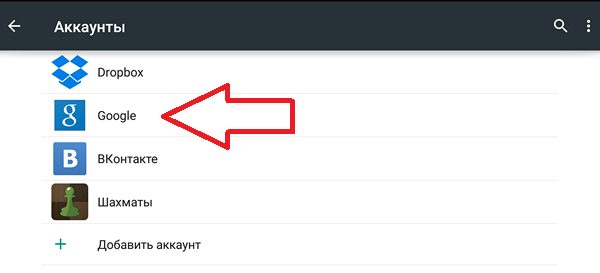
Nakon toga će se otvoriti stranica s informacijama o Google računima na koje ste se prijavili. U većini slučajeva ovdje postoji samo jedan račun, otvorite ga za nastavak.

Zatim, postavke sinkronizacije za dao Google račun. Kako biste ovaj Google račun promijenili u drugi, prvo ga morate izbrisati. Da biste to učinili, kliknite na gumb s tri točke na desnoj strani gornji kut zaslon.

I u prozoru koji se otvori odaberite stavku "".

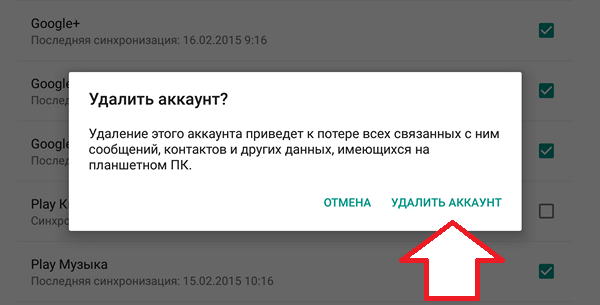
Sada možete nastaviti izravno s izmjenom Google račun. Da biste to učinili, vratite se na početna stranica Android postavke i ponovno idite na odjeljak "Računi". Sada ovdje trebate kliknuti na gumb "Dodaj račun", odabrati "Google" na popisu usluga i slijediti upute koje će se pojaviti
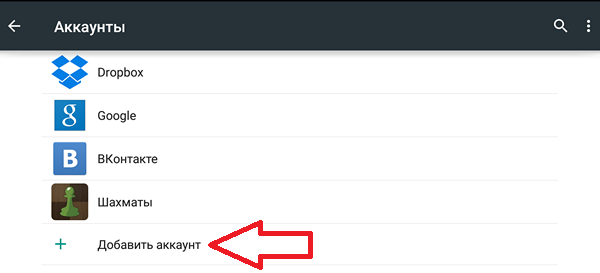
Nakon novi Google račun će biti dodan, možemo pretpostaviti da je promjena Google računa na Android pametnom telefonu završena.
Promjena Google računa na Androidu 8.0
Na pametnim telefonima s Androidom 8.0 promjena vašeg Google računa malo je lakša. Prvo morate otvoriti Android postavke i otići na odjeljak "Korisnici i računi".
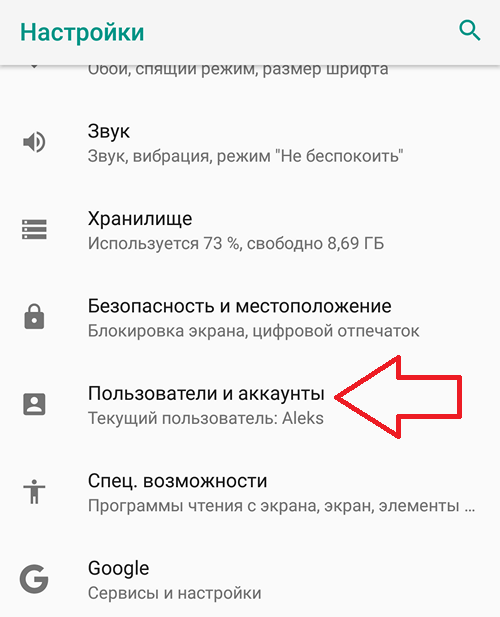
Nakon toga vidjet ćete popis svih računa na svom Android pametnom telefonu. Ovdje morate odabrati Google račun koji želite promijeniti.
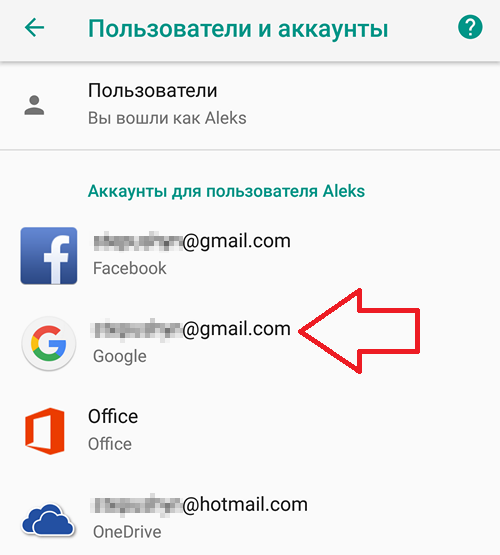
Nakon otvaranja željeni račun Kliknite na gumb "Izbriši račun".
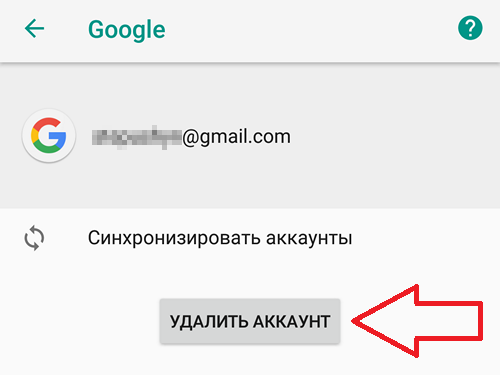
I potvrđujemo brisanje odabranog računa.
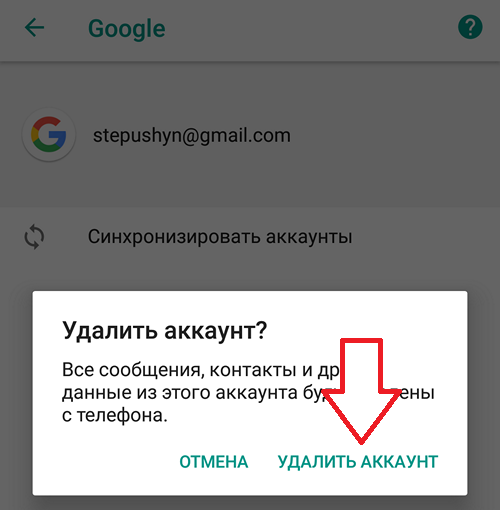
Nakon toga možete promijeniti svoj Google račun u novi. Da biste to učinili, vratite se na glavnu stranicu postavki Androida, idite na odjeljak "Korisnici i računi", kliknite na gumb "Dodaj račun", odaberite "Google" račun i slijedite upute koje će se pojaviti na zaslonu.

Ovo dovršava promjenu Google računa na Android 8.0, stari račun izbrisana, dodana nova, možete nastaviti koristiti svoj pametni telefon.
Oni znaju da je njegovo korištenje usko povezano s pristupom vašem Google računu. Kada se pojave problemi s pristupom računu, ili kada ga trebate izbrisati ili promijeniti, mnogi ne znaju kako to učiniti, a cijelo to vrijeme ne mogu u potpunosti koristiti svoj tablet ili pametni telefon.
Stoga, saznajmo kako promijeniti profil na Androidu, promijeniti ga ili dodati na svoj gadget.
Sinkronizacija sustava s vašim računom
Za više prikladna upotreba Android uređaji po mogućnosti imaju Google računZašto ga jednostavno ne možete izbrisati i nastaviti koristiti svoj tablet ili pametni telefon? Činjenica je da većina Android usluge, na primjer, pošta, trgovina Play tržište, gdje se preuzimaju aplikacije, ne rade bez povezivanja s takvim računom. Osim toga, zgodno je jer podatke koje ste prethodno unijeli može koristiti tvrtka - ne morate se svaki put ponovno registrirati za određenu uslugu.
Ako ga želite promijeniti ili dodati drugi račun, pomoći će vam upute u nastavku.
Kako promijeniti račun na Androidu?
Ako ga želite promijeniti, prvo obrišite stari unos pomoći za sljedeće radnje:
- Idite na postavke na svom gadgetu.
- Odaberite odjeljak "Računi" i otvorite postojeći profil.
- Pritisnite gumb za brisanje.
Ako iz jednog ili drugog razloga ne možete dovršiti ovu operaciju, morat ćete koristiti alternativne metode.
Na primjer, možete putem Gmail promijenite lozinku na svom računu, a nakon sljedeće prijave program će od vas zatražiti da ponovno unesete te podatke, a zatim jednostavno unesete novi email i lozinku.
Kada trebate izbrisati svoje podatke, ali to ne možete učiniti pomoću gore navedenih metoda, morat ćete izvršiti vraćanje na tvorničke postavke Android instalacije. Međutim, u tom ćete slučaju izgubiti svoje spremljene aplikacije i podatke povezane s vašim Google profilom.
Povrat se radi ovako:
- Morate odabrati odjeljak "Postavke".
- Otvori karticu " Sigurnosna kopija i resetiraj."
- U prozoru kartice kliknite "Izbriši sve".

Nakon što ste uništili prošlost bilo kojom od gore navedenih metoda Android račun, prati ove korake:
- Spojite se na Internet.
- Idite na postavke svog uređaja.
- Otvorite odjeljak "Računi".
- U izborniku na vrhu ili ispod popisa ostalih usluga odaberite "Dodaj račun".
- U prozoru koji se pojavi kliknite na "Google".
- Kliknite na opciju dodaj postojeći profil i unesite potrebne podatke.
Budi oprezan! Izvodite sve iste radnje ako koristite gadget koji prethodno nije imao nikakve zapise - jednostavno odete na ovaj izbornik i dodate svoje podatke.
Kako dodati novi unos?
Ako još niste izradili račun za sebe, možete ga stvoriti odmah u procesu dodavanja na vaš uređaj. To se radi na isti način kao u gore opisanoj situaciji, ali nakon stavke “Google” potrebno je kliknuti na opciju “Novo”, a ne na “Postojeći” profil.
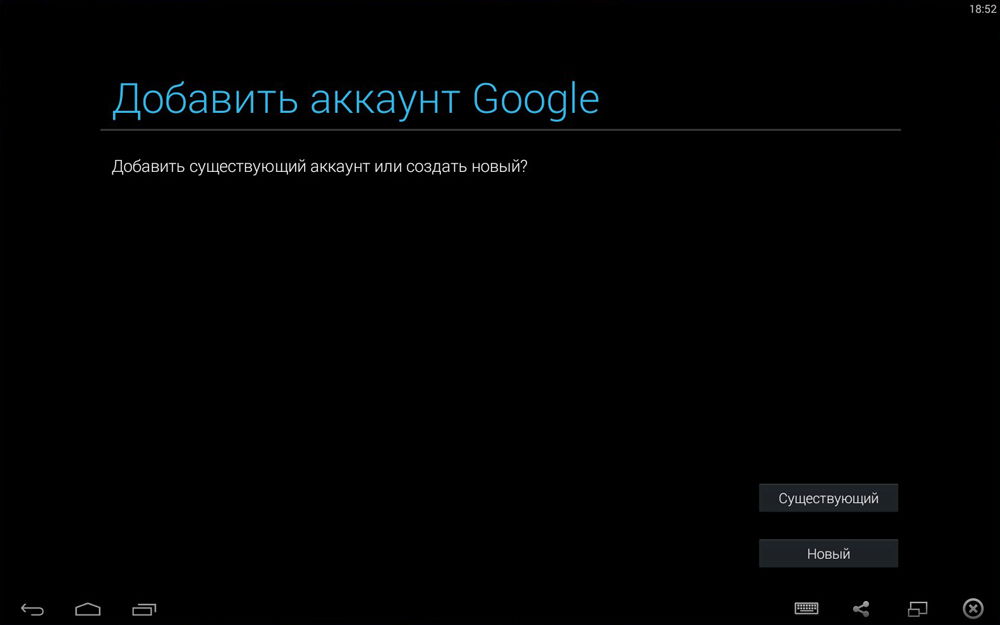
- Spojite se na Internet.
- Napiši svoje ime i prezime.
- Napravite adresu - provjerite je li lako zapamtiti. Ako sličan naziv već postoji, sustav će vas upozoriti na to - samo odaberite drugu kombinaciju.
- Stvorite jaku lozinku.
- Unesite svoje broj mobitela- dobro će vam doći ako vratite pristup svojim podacima, stoga vam toplo savjetujemo da ne preskočite ovaj korak.
- Zatim će vam na telefon biti poslan kod koji morate unijeti u posebno polje.
- Nakon toga samo trebate potvrditi svoje slaganje s uvjetima korištenja vašeg računa, posljednji put pogledati podatke o svojoj e-pošti i zaporci, nakon čega će postavljanje biti dovršeno.
Sada znate kako promijeniti svoj Google račun na Androidu pod različitim uvjetima - ako na uređaju imate instaliran drugi račun koji treba izbrisati ili kada se prijavite s novog gadgeta. Osim toga, pogledali smo kako dodati profil na Androidu ako ga izradite s " čisti list" Kao što vidite, gore navedene operacije ne zahtijevaju nikakvo znanje i neće oduzeti previše vremena, tako da ih možete obaviti bez ikakvih problema.
Slični članci
![]()
Većina nas se osjeća nesigurno kada upoznaje nove ljude. operacijski sustav. I unatoč činjenici da se Android danas može naći na velikoj većini elektronički uređaji, još uvijek postoji mnogo korisnika koji s tim nisu upoznati. Ako ste jedan od takvih ljudi, mi ćemo vam pružiti najviše važna informacija o tome kako razumjeti sustav,

Većina korisnika Android mobilnog OS-a ikada je razmišljala o ovom pitanju: kako promijeniti Google račun na svom uređaju? Uostalom, neki su računi greškom povezani ili vlasnik uređaja gubi kontrolu nad računom. U ovom ću članku detaljno opisati cijeli postupak povezivanja postojećeg računa s Android uređajem.
Sve akcije su prikladne za Android verzije 4.0 i više, ali nema temeljnih razlika u povezivanju Google računa u ranijim verzijama ovog OS-a, tako da su upute primjenjive na sve Android uređaje.
- Dakle, prvo morate doći do izbornika za sinkronizaciju. Da biste to učinili, idite na “Izbornik” -> “Postavke” -> “Računi”. Nakon toga, na zaslonu ćete vidjeti popis svih računa koji su sinkronizirani s uređajem.
- Nakon toga kliknite gumb "Dodaj račun" na gornjoj ploči:
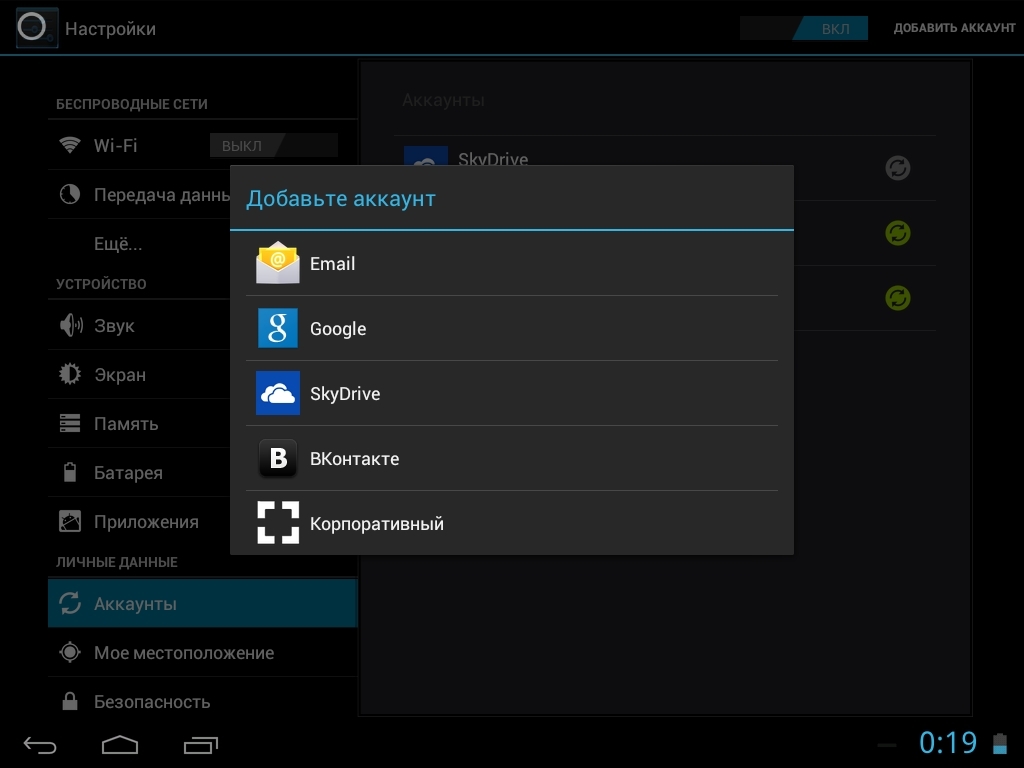
- Ovdje morate odabrati stavku „Google”.Napominjem da će za svakog korisnika popis usluga u ovom izborniku biti drugačiji, sve ovisi o broju instaliranih aplikacija.
- Zatim će nam biti ponuđen izbor - dodati već stvoreni račun ili stvoriti novi. Biramo prvu opciju:
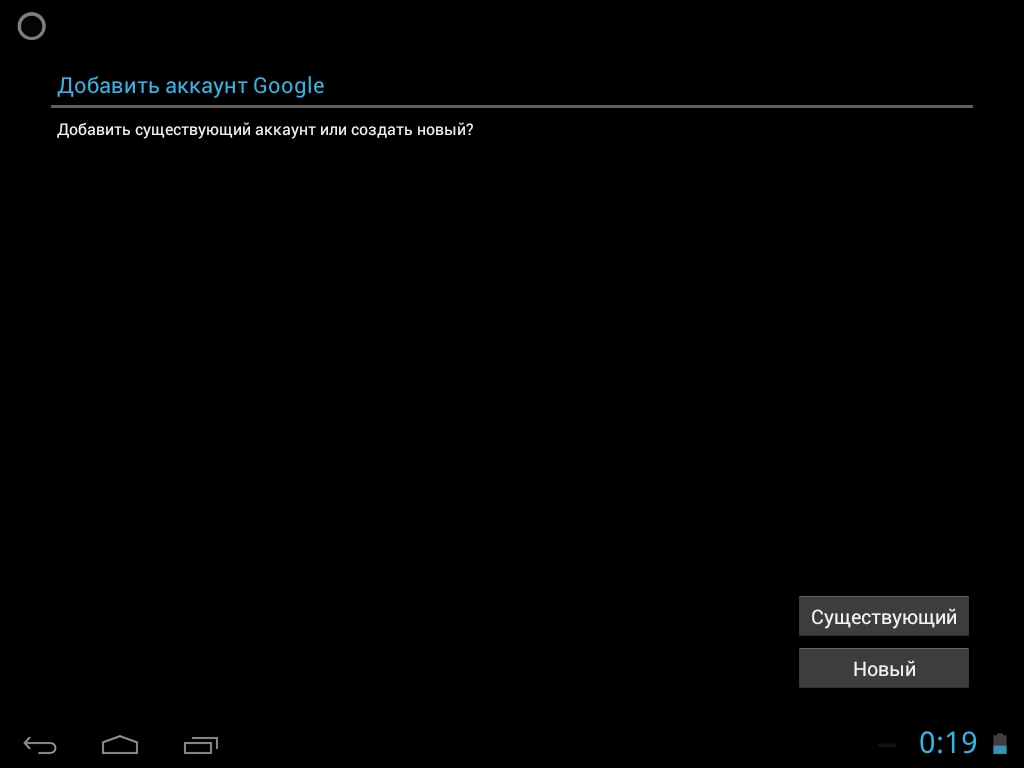
- Nakon ovog koraka Android sustav tražit će da uključite Wi-Fi ako to već nije učinjeno. Odmah nakon uspješnog povezivanja od vas će se tražiti da unesete adresu E-mail i lozinku s vašeg Google računa. Učini to:
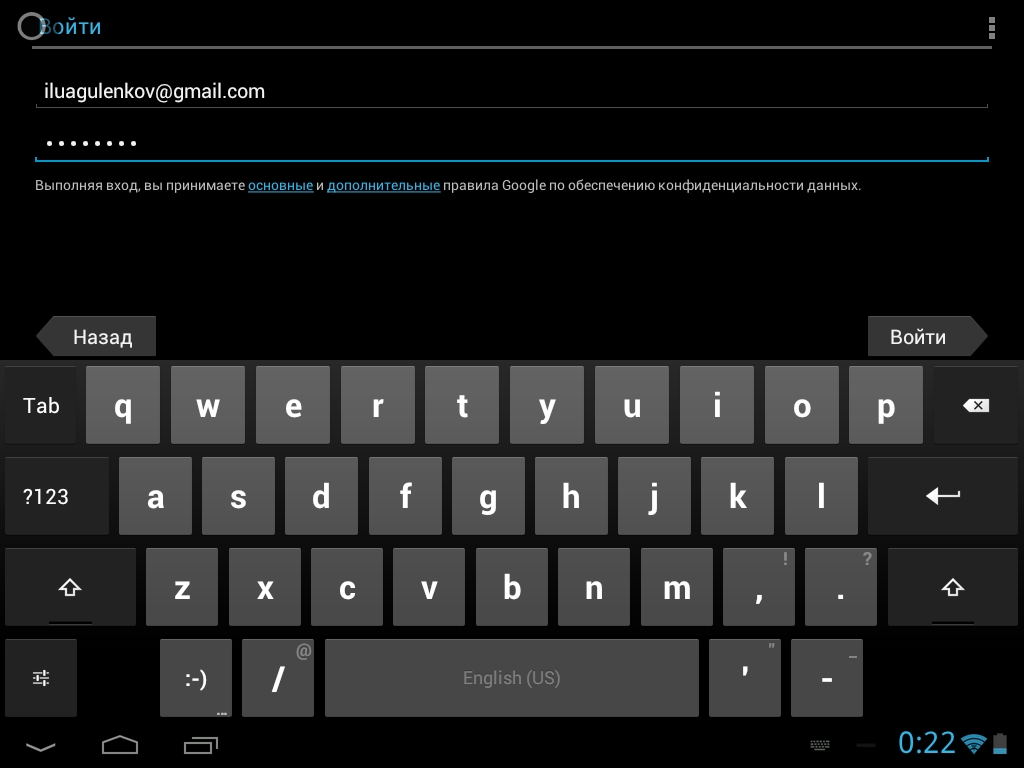
- Nakon što pritisnete gumb "Prijava", na zaslonu Vašeg uređaja pojavit će se informacija da trebate malo pričekati da se veza uspješno uspostavi. Obično je sve spremno za minutu:
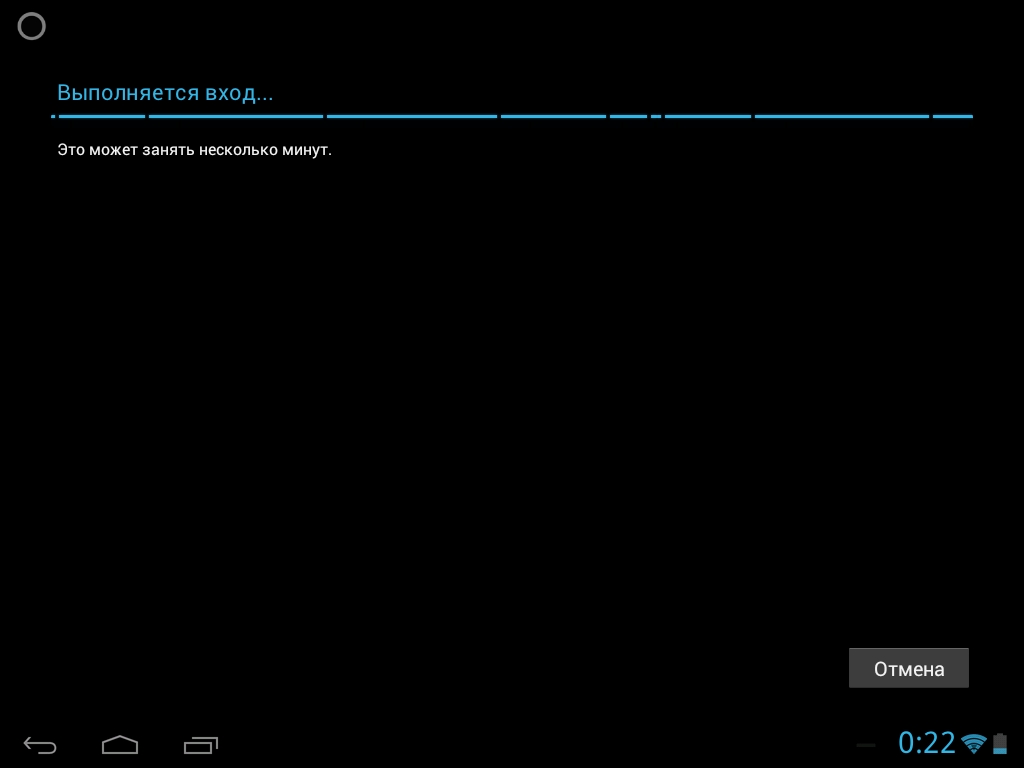
- Nakon ovog postupka svoju bankovnu karticu možete povezati sa svojim računom. Preskočit ćemo ovaj korak:
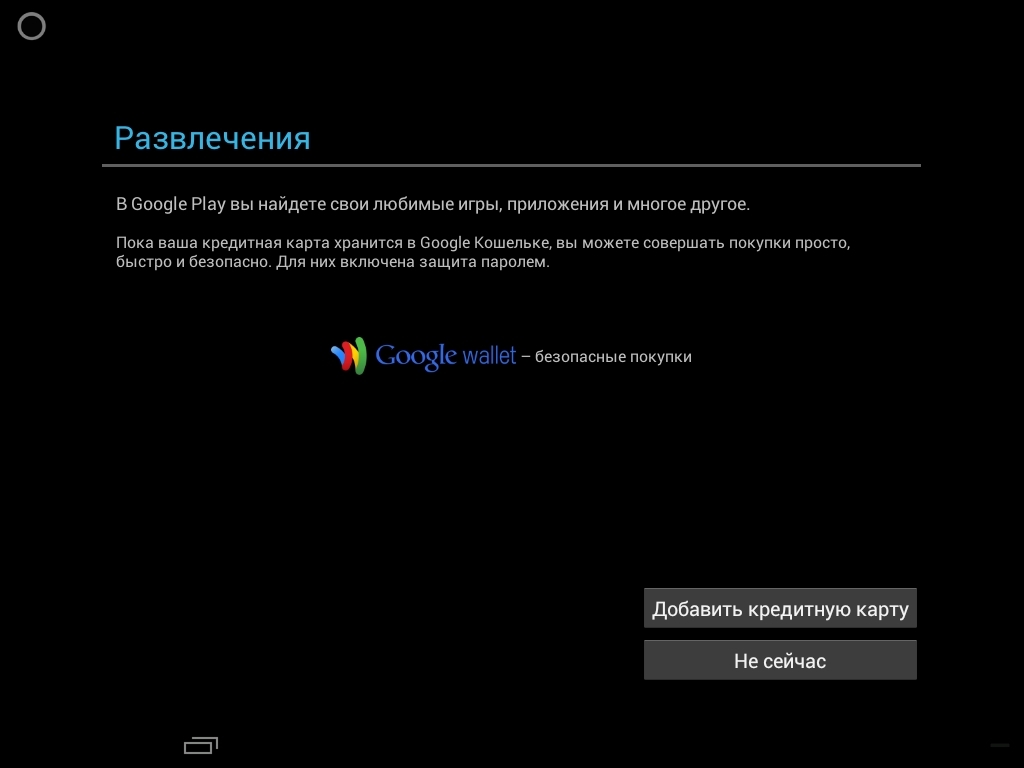
- Zatim možete odabrati koje usluge želite sinkronizirati, a koje ne. Na primjer, možete nepotrebno onemogućiti Google sinkronizacija Vozite ako ne koristite ovu uslugu.
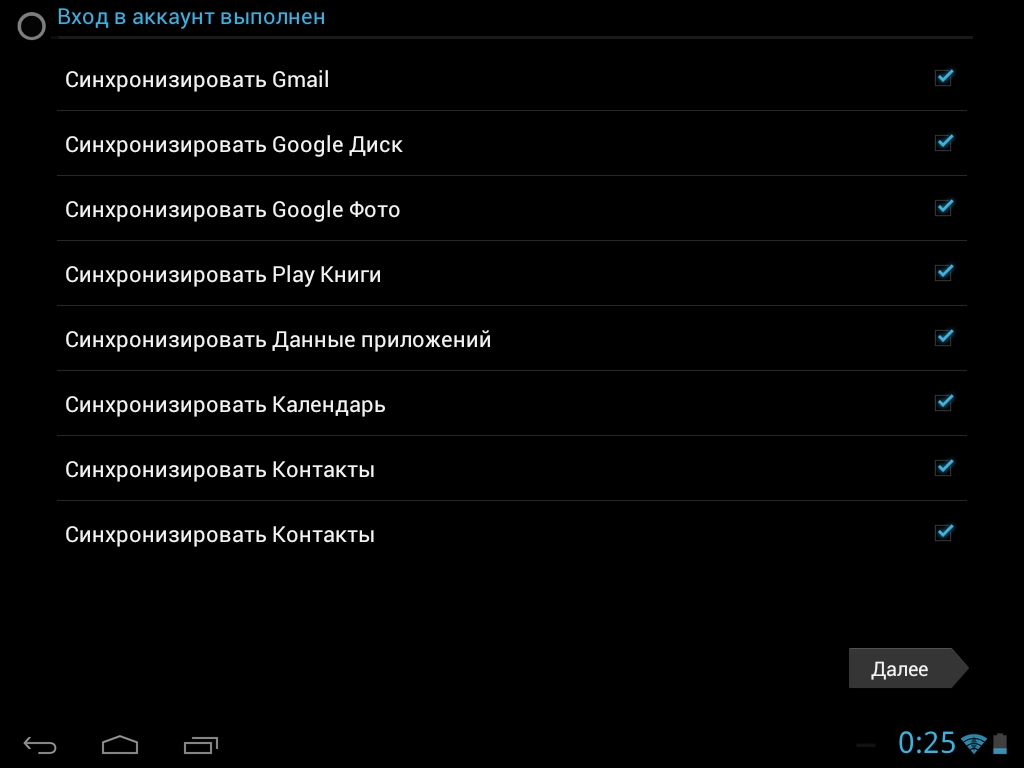
- Svi! Novi Google račun povezan je s vašim uređajem. Sada se pojavljuje na popisu računa koji su vam dostupni. U svakom trenutku možete isključiti sinkronizaciju ili čak izbrisati svoj račun iz memorije uređaja. Pažnja: sve informacije vezane uz račun bit će izbrisan odmah nakon uklanjanja! Budi oprezan!
![]()
Zapravo, nema ništa komplicirano u procesu promjene Google računa. Samo se trebate strogo pridržavati upute korak po korak i uspjet ćeš. Sretno!
